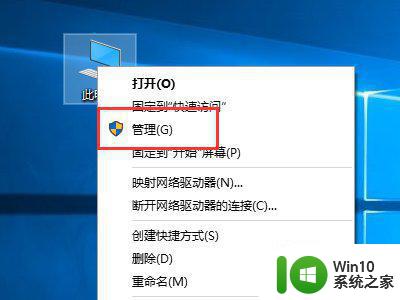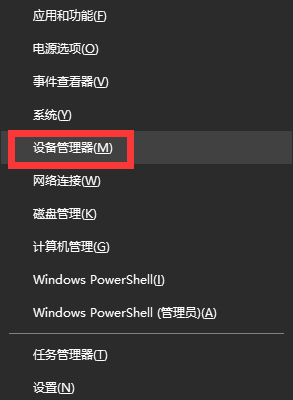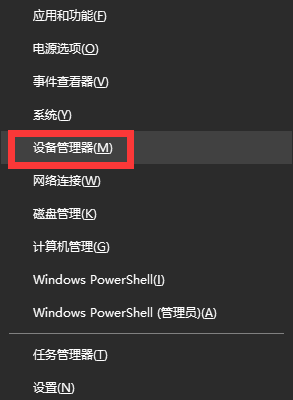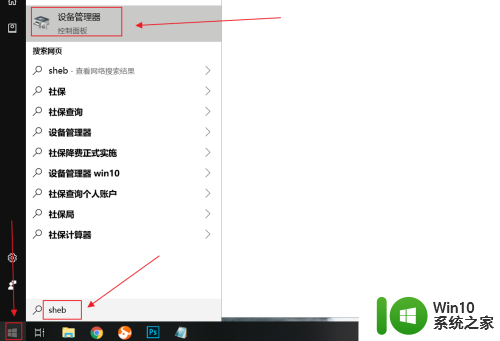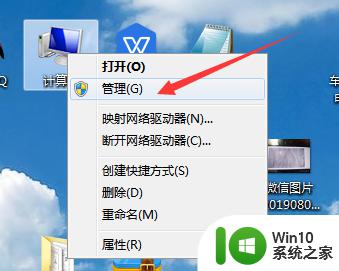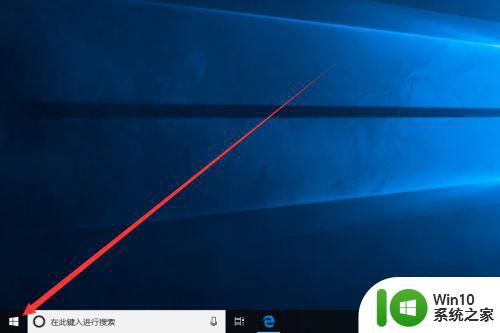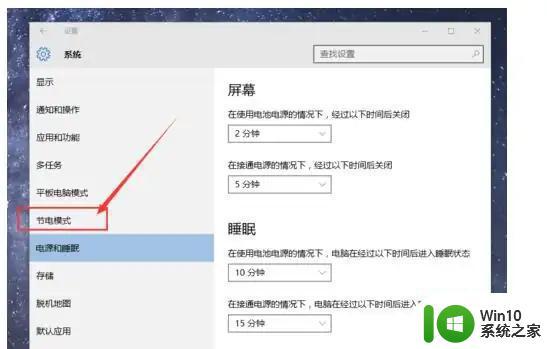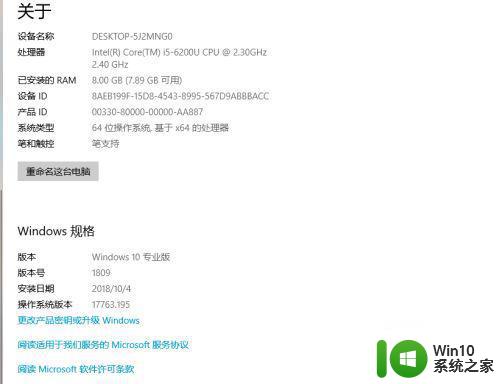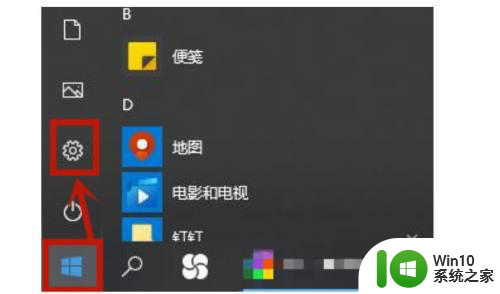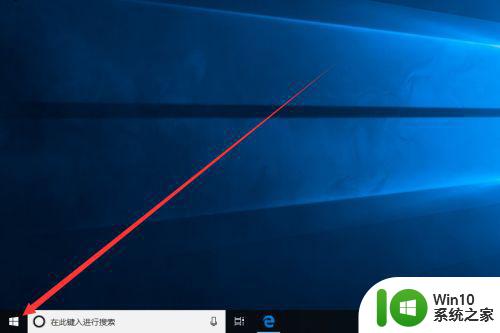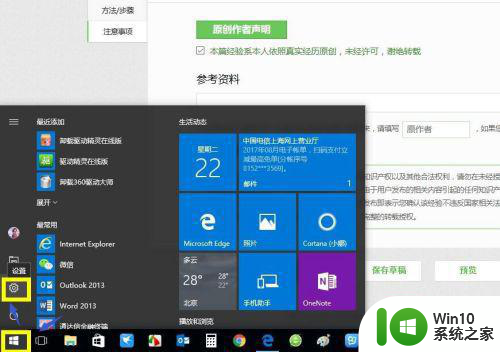win10禁用集显的方法 如何在Win10笔记本上禁用集显
win10禁用集显的方法,在如今的科技时代,Win10操作系统已经成为众多用户首选的操作系统之一,对于一些高性能需求较高的用户来说,禁用集显成为一项必不可少的操作。如何在Win10笔记本上禁用集显呢?本文将为大家详细介绍Win10禁用集显的方法,帮助用户在需要的时候快速、方便地进行操作。无论是为了获得更好的游戏性能,还是为了更加流畅地进行设计和渲染工作,禁用集显都将成为您的得力助手。接下来我们一起来了解具体的步骤和操作方法吧!
具体方法如下:
1、这里以win10为例演示禁用核显的方法。首先点击键盘上的windows键+X,在弹出的菜单中选择设备管理器:
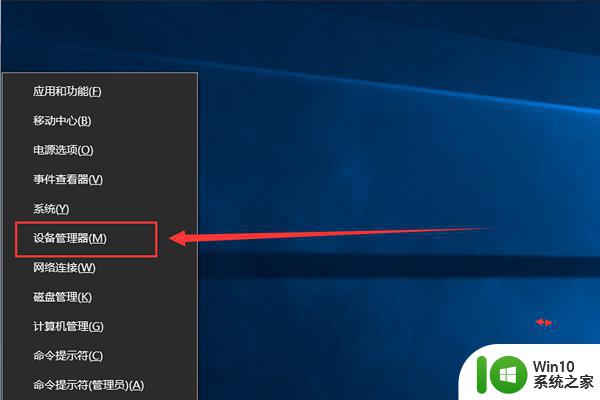
2、此时便会弹出设备管理器了:
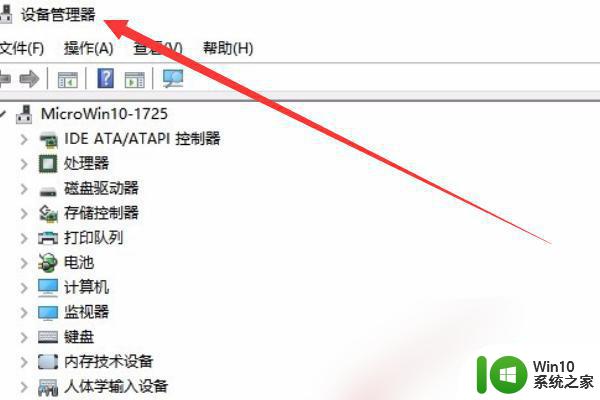
3、滑动鼠标滚轮,找到并点击显示适配器前面的展开按钮,查看集成显卡与独立显卡,然后找了集成显卡的驱动程序:
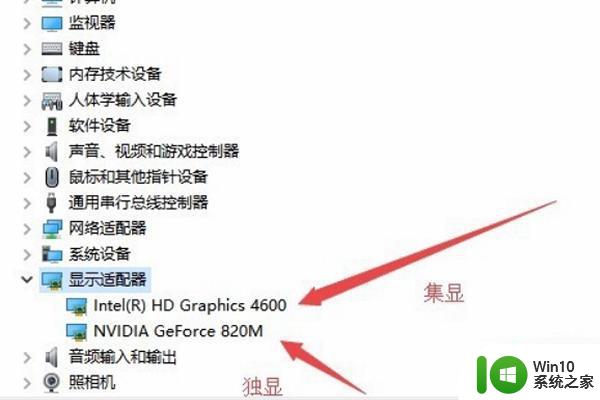
4、接着右键点击Intel的集成显卡,在弹出菜单中点击禁用设备:
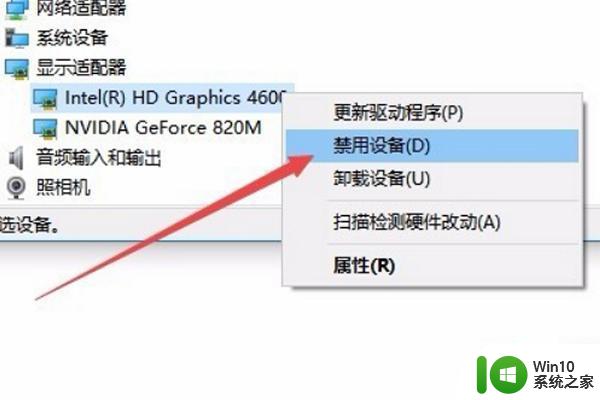
5、然后会弹出一个禁用设备的提示窗口,直接点击是按钮即可禁用成功:
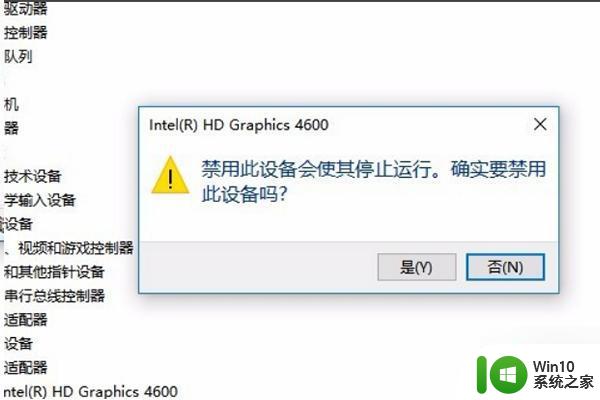
6、最后屏幕会自动黑屏,接着可以看到原来的集成显卡前出现了新的图标,就说明已经被禁用了,至此集成显卡就被彻底关闭了:
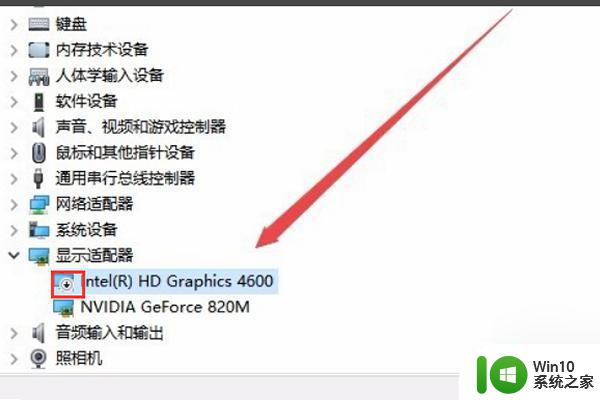
以上是禁用Win10集成显卡的方法,如有类似问题的用户,请参考本文中的步骤进行修复,希望对大家有所帮助。